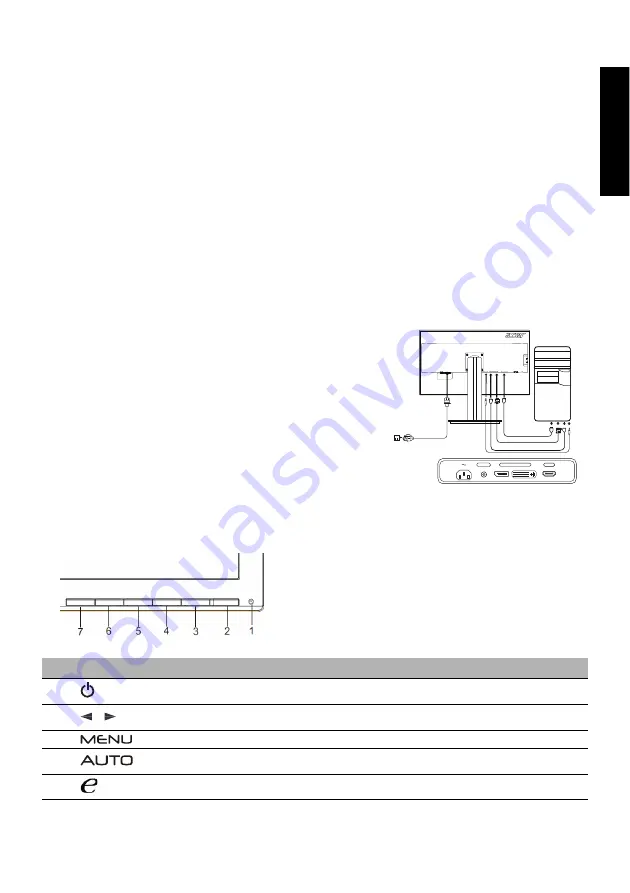
液晶顯示器快速設定說明書
繁
體中文
Acer LCD
顯示器快速使用指南 (
QSG
)
重要安全指示
請謹慎閱讀下方指示。
1.
欲清潔
LCD
顯示器螢幕:請確定您的液晶顯示器所使用的電源適合您當地的交流電源。
•
將
LCD
顯示器關閉並拔除電源線。
•
將非溶劑清潔液噴於軟布並輕輕擦拭螢幕。
2.
請勿將
LCD
顯示器置於窗戶附近。
使顯示器暴露於雨水、潮濕或日光會嚴重損害顯示器。
3.
請勿使
LCD
螢幕受壓。
過大的壓力可能對顯示器造成永久損害。
4.
請勿移除機殼或嘗試自行維修裝置,
應由專業合格的維修人員執行維修工作。
5.
請將
LCD
存放於
-20°C
至
60°C
(
-4°F
至
140° F
)溫度的房間。
將
LCD
顯示其存放於此範圍外之處可能導致永久損害。
6.
若任何下列情況發生,請立即拔除您的顯示器並聯絡專業合格的維修人員。
•
顯示器至電腦的訊號線磨損或毀壞。
•
液體濺到
LCD
顯示器上或顯示器暴露於雨水。
• LCD
顯示器或機殼損壞。
將顯示器安裝於底座
1.
從包裝取出顯示器。
2.
將腳架安裝到底座。
(
視型號而定
)
3.
順時針轉動以鎖定。
確定底座鎖定在支架上。
(
視型號而定
)
4.
使用整合調整片或大小合適的硬幣轉動螺絲,將底座固定在支架上。
(
視型號而定
)
將液晶顯示器連接到電腦上
1.
關閉電腦並拔除電腦的電源線。
2. 2-1
連接
HDMI
線
(
僅針對
HDMI
輸入機型
)
a.
請確定液晶顯示器與電腦的電源都已經關閉。
b.
請將
HDMI
線連接到電腦圖像顯示卡接口上。
2-2
連接數位訊號線
(
僅適用於雙重輸入機型
)
a.
請確定液晶顯示器與電腦的電源都已經關閉。
b.
將
24 pin DVI
纜線的一端連接到液晶顯示器的後方,
將另一端連接到
電腦的
DVI
連接埠上。
2-3
連接
DP
線
(
僅針對
DP
輸入機型
)
a.
請確定液晶顯示器與電腦的電源都已經關閉。
b.
請將
DP
線連接到電腦圖像顯示卡接口上。
3.
連接音訊線
(
僅適用於音訊輸入機型
) (
選用
)
4.
將顯示器電源線插入顯示器背後的電源埠。
5.
將您電腦與顯示器的電源線插入附近的電力插座。
6.
選取開啟
/
關閉關機
USB
充電,以啟用
/
停用關機
USB
充電功能。
外部控制項
編號
圖示
項目
說明
1, 2
電源鍵
/
指示燈
開啟
/
關閉監視器。
藍色表示電源開啟。琥珀色表示待機
/
省電模式。
3, 4
減
/
加
如果啟動
OSD
,按下
Minus
或
Plus
鍵即可切換
OSD
選項。
5
OSD
功能
按下即可檢視
OSD
。
再次按下即可進入
OSD
中的選項。
6
自動調整鍵
/
退出
如果啟動
OSD
,按下
AUTO
即可退出
OSD
。
一旦關閉
OSD
,按下
AUTO
顯示
器即可自動最佳化顯示的位置、焦距及顯示的時脈。
7
Empowering
鍵
按下
Empowering
鍵即可開啟
Acer eColor Management OSD
並存取場景模
式。
POWER
AUDIO IN
DP
DVI-D IN
HDMI
HDMI
DP
DVI
HDMI
AUDIO IN
DP
HDMI
DVI-D IN
/
Summary of Contents for B326HUL
Page 1: ...LCD monitor B326HUL ...
Page 5: ...MU T0T00 002 4J 2DH01 011 ...
Page 13: ......
Page 15: ......
Page 16: ...MU T0T00 002 4J 2DH01 011 ...
Page 17: ...LCD monitor B326HUL ...
Page 28: ......
Page 30: ......
Page 31: ......
Page 32: ...MM T0T00 004 4J 2DH01 031 ...
Page 33: ...LCD monitor B326HUL ...
Page 39: ...LCD monitor B326HUL ...
Page 43: ......
Page 45: ...MU T0T00 001 4J 2DH01 001 ...
Page 46: ......
Page 47: ......
Page 62: ...MU T0T00 001 4J 2DH01 001 ...
Page 63: ...LCD monitor B326HUL ...
Page 76: ......
Page 78: ......
















































